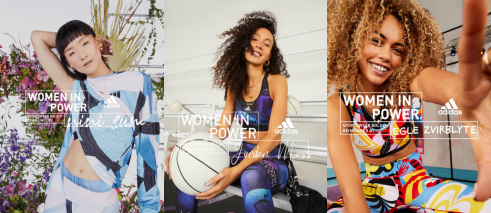您的 Microsoft Excel 电子表格中不再需要表格了吗如果是这样,您可以使用两种方法之一从电子表格中删除表格我们会告诉你如何

注意:请记住,删除表会删除所有表数据。
目录
如何使用键盘键删除 Excel 中的表格 如何使用菜单选项删除 Excel 中的表格
如何使用键盘键在 Excel 中删除表格
要快速删除电子表格中的表格,请使用键盘上的按键。
首先,使用 Microsoft Excel 启动您的电子表格在电子表格中,选择要删除的整个表格
选择您的表格后,按键盘上的 Delete 键Excel 将从您的电子表格中删除选定的表格
提示:要快速恢复已删除的表,请按 Ctrl+Z 或 Command+Z 。
就是这样。
如果需要,您也可以只删除空白行和列。或者,您可以将加号拖动到需要的位置,而不是双击它。如果您想在列中的某个点停止,您可以使用此选项。
如何使用菜单选项删除 Excel 中的表格
在 Excel 中删除表格的另一种方法是使用内置的清除选项。
要使用此方法,首先,使用 Microsoft Excel 打开电子表格在电子表格中,选择要删除的整个表格
选择表格后,在顶部的 Excel 功能区中,单击主页选项卡。。
在清除菜单中,单击全部清除。
就是这样您的表格现已从 Excel 电子表格中消失
。郑重声明:此文内容为本网站转载企业宣传资讯,目的在于传播更多信息,与本站立场无关。仅供读者参考,并请自行核实相关内容。